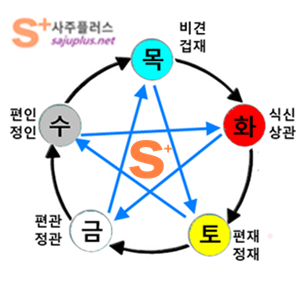스마트폰에서 한자 입력하는 방법 - 안드로이드
[플러스한자사전]을 이용하면서, 스마트폰에서 한자입력이 필요한 경우도 있습니다. 이럴 경우 유용하게 사용할 수 있는 방법이니, 필요하신 분은 참고하시기 바랍니다.
1.키보드 설정확인

본 자료는 안드로이드폰에서 삼성키보드가 설치된 상태에서 한자를 입력하는 방법입니다. 스마트폰의 자판이 위와 같은 모양인지를 먼저 확인 합니다.
2.키보드 설정

만약 스마트폰의 키보드가 1번항과 같은 모양이 아니라면 초기화 부터 하여야 합니다. 키보드 자판의 상단부분 설정버턴(톱니바퀴모양)을 클릭합니다.
3.키보드 설정 초기화

키보드 설정화면에서 하단부분에 있는 [설정초기화]를 클릭합니다.
4.설정하기

[키보드 설정 초기화]를 클릭합니다.
5.진행

[키보드 설정초기화] 창에서 [초기화]를 클릭합니다.
6.키보드 상태확인

삼성키보드가 초기화되면 위와 같은 모양이 됩니다.
우측하단의 [, ]을 길게 터치합니다.
7.한자설정

새로 설정된 키보드 화면에서 우측하단의 [,]를 길게 누르면, 위처럼 별도 설정옵션이 추가됩니다.
여기서 [한자]를 선택합니다.
8.한자 설정 화면

한자 입력이 가능한 상태가 되면, 키보드의 화면이 위처럼 바뀝니다.
물론 이 경우는 [한/영]키를 눌러 한글입력이 선택되었을 경우의 화면입니다.
9.한자입력

키보드의 한글 부호를 이용해 원하는 한글을 입력하고, 우측하단의 [한자]버턴을 클릭하면 해당 글자가 한자로 바뀝니다.
10.확장버턴

검색된 한자들에서 원하는 글자가 없으면, 키보드의 우측 상단[...]를 누릅니다.
11.더많은 한자 선택

우측 상단의 [...]를 누르시면 위 모양처럼 많은 한자들이 키보드 위에 펼쳐집니다.
이렇게 별도 앱 설치없이 스마트폰에서 한자를 입력할 수 있는 방법을 알아 보았습니다.